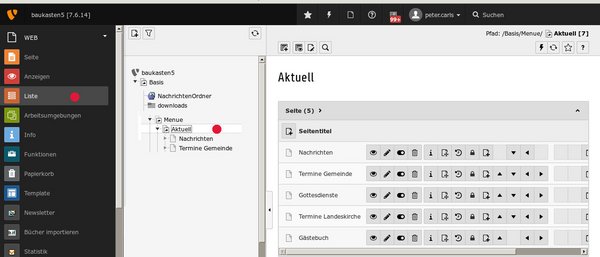Sichten
Browser und Einstellungen
Um mit dem Typo3-Backend zu arbeiten, empfiehlt sich der Firefox-Browser in der jeweils aktuellen Version. Popups, JavaScript und Cookies müssen zugelassen sein.
Um den Gemeindebaukasten zu bearbeiten, müssen Sie sich zunächst anmelden. Rufen Sie Ihren Gemeindebaukasten unter der vorläufigen Domain baukastenXX.propstei.net (ohne www!) bzw. der bereits registrierten Domain www.kirche-musterhausen.de im Frontend auf; öffnen Sie ein zweites Browserfenster das Redaktionssystem, indem Sie an die Aufrufadresse /typo3 anfügen. Melden Sie sich mit Ihrem Benutzernamen und Ihrem Passwort an. Bestätigen Sie die Eingabe mit Enter oder Klick auf Log In. Das Kennwort können Sie ändern (Anleitung).
Der Startbildschirm nach der Anmeldung ist zunächst zweigeteilt, bei Klick auf "Liste" oder "Seite" dreigeteilt:
- Links: Typo3-Funktionen, die zur Verfügung stehen (Funktionsmenü)
- Mitte: Seitenbaum Ihrer Internetpräsenz, Anklicken des Dreiecks öffnet die nächste Ebene
- Rechts: Inhalte in der Seiten- oder Listenansicht
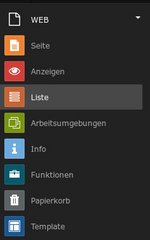
Funktionsmenü: Web
Seite
In diesem Bereich können Sie neue Webseiten anlegen und bearbeiten. Um einzelne Seiten zu ändern, auf den Seitennamen klicken. Außerdem werden die Inhaltselemente der betreffenden Seite angezeigt.
Anzeigen
Zeigt die ausgewählte Seite im Vorschaumodus an. Sie können dort den Seiteninhalt direkt bearbeiten, indem Sie auf das Bleistiftsymbol klicken. Dieser Bearbeitungsmodus wird nicht empfohlen. Nutzen Sie vielmehr zwei Browserfenster, eines für das Frontend, eines für das Backend.
Liste
Die Listenansicht zeigt alle Elemente einer Seite oder eines Ordners, zum Beispiel alle Meldungen.
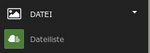
Funktionsmenü: Datei
Dateiliste
Dort können Sie Bilder und Dokumente zum Herunterladen
einstellen und ändern.